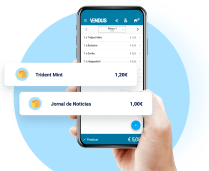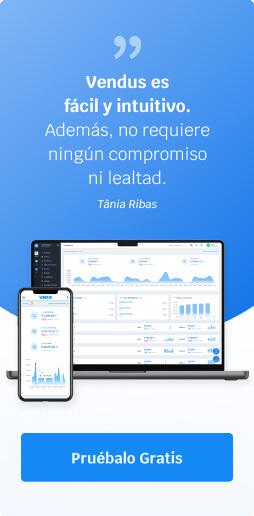Añadir Usuarios
- Diríjase a Configuración > Definiciones > Usuarios > Añadir Usuario;
- Cumplimente todos los campos: Nombre, E-mail, Perfil, Contraseña, Pin, Tienda, Tempo Inactivo;
- Haga click en Guardar.
El Tiempo Inactivo está predefinido en 15 minutos, pero podrá indicar la duración que desee.
En las opciones de Perfil podrá optar por Administrador, Gerente de Tienda, Operador de Caja, Asesor o Básico.
Al añadir un usuario nuevo, este recibirá un e-mail para establecer su contraseña y pin.
Editar o Suspender Usuarios
También podrá editar usuarios existentes:
- Diríjase Configuración > Definiciones > Usuario;
- Escoja el usuario;
- Haga click en Opciones > Editar.
No se puede modificar la dirección de correo electrónico por imposición de la Agencia Tributaria. Alternativamente podrá suspender el usuario o crear uno nuevo.
Si quiere modificar los dados de conexión de un usuario en concreto:
- Diríjase a a Configuración > Definiciones > Usuario;
- Escoja el usuario;
- Haga click en Opciones > Modificar Pin/Contraseña.
Por imposición de la Agencia Tributaria, no es posible eliminar usuarios, solo suspenderlos, dejando de tener estos acceso a la cuenta:
- Diríjase Configuración > Definiciones > Usuario;
- Escoja el usuario;
- Haga click en Opciones > Suspender Usuario (si lo necesita, podrá Activar Usuario de nuevo)
Acceso a la API
También puede posibilitar el acceso de usuarios a la API:
- Diríjase Configuración > Definiciones > Usuario;
- Escoja el usuario;
- Haga click en Opciones > API > Conectado.